当今社会,随着科技的不断发展,手机已经成为人们生活中不可或缺的重要工具,而随着语音识别技术的不断成熟,手机语音控制功能已经成为了一种方便快捷的操作方式。iPhone苹果手机作为市场上颇受欢迎的智能手机之一,也拥有强大的语音控制功能。如何设置iPhone手机的语音控制功能呢?让我们一起来探讨一下。
iPhone苹果手机语音控制功能设置方法
方法如下:
1.打开手机,在手机主屏幕上找到“设置”,点击打开,如下图所示
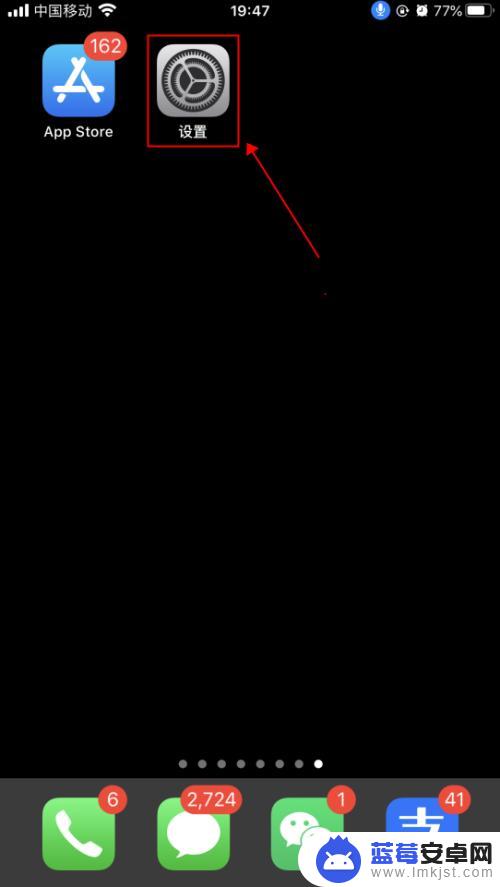
2.在设置界面,点击选择“辅助功能”,如下图所示
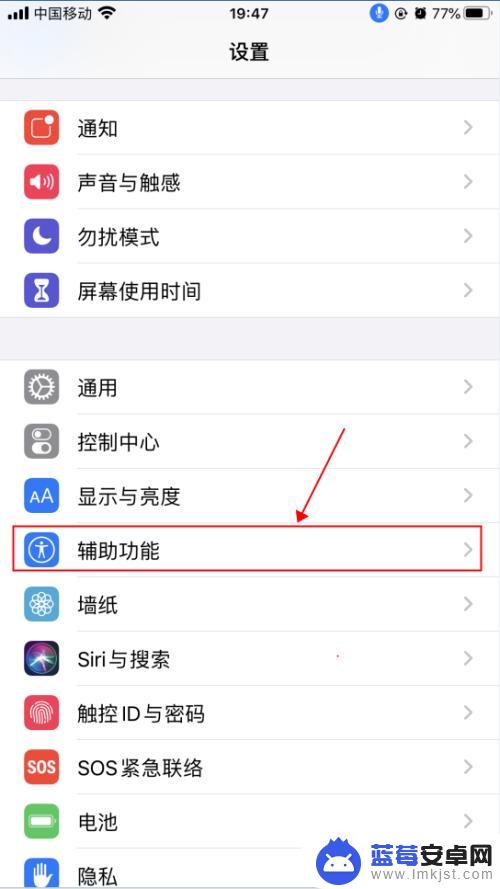
3.在辅助功能界面,点击选择“语音控制”,如下图所示
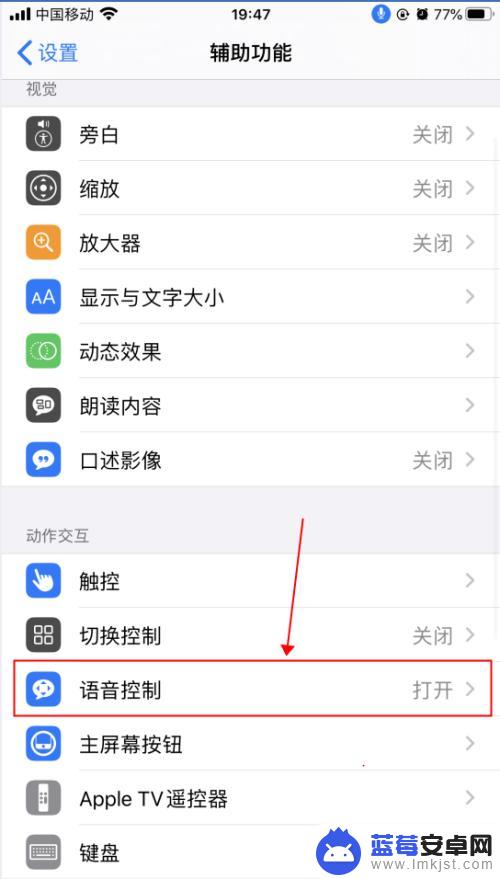
4.在语音控制界面,这里就是麦克风图标控制的界面了。语音控制是可以直接说出语音指令来控制手机的功能,点击“了解更多”,可以了解语音控制的功能和使用,如下图所示
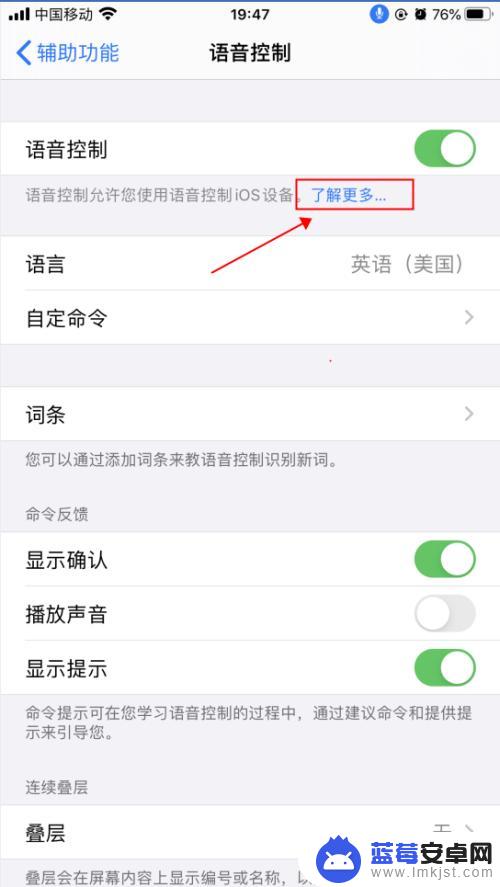
5.在弹出的语音控制导航界面,了解语音控制的基本功能。点击“继续”,了解如何使用语音控制,如何点击“完成”,如下图所示

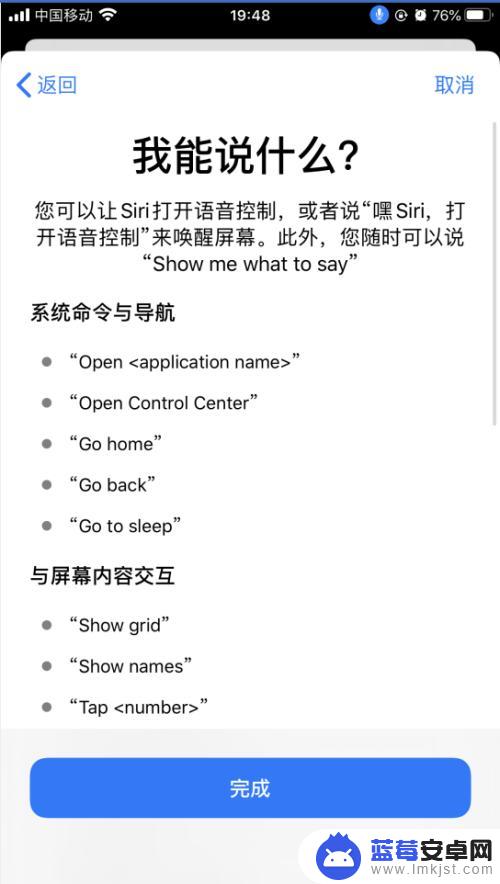
6.返回到语音控制界面,点击“自定命令”,如下图所示
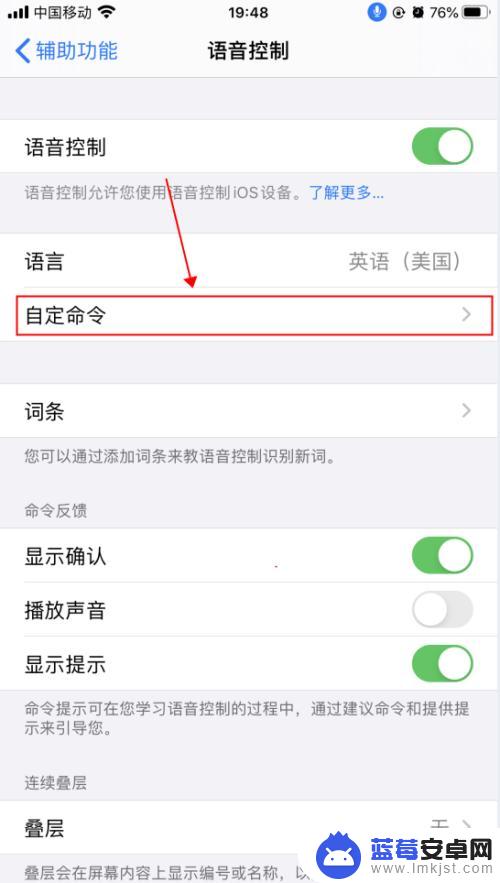
7.在自定界面,可以创建新的命令,也可以修改已有的命令,如下图所示
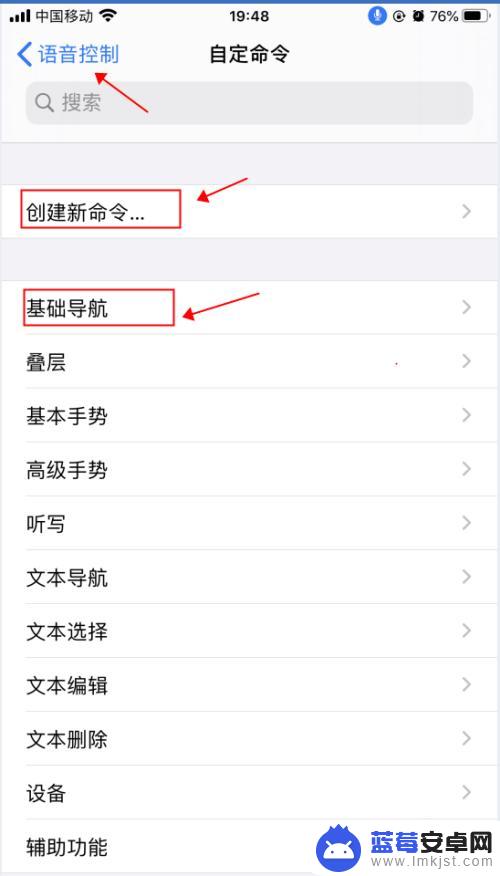
8.返回到语音控制界面,点击“语音控制”右侧的开关。选择关闭状态,则会关闭语音控制功能,随即麦克风的图标也会消失,如下图所示
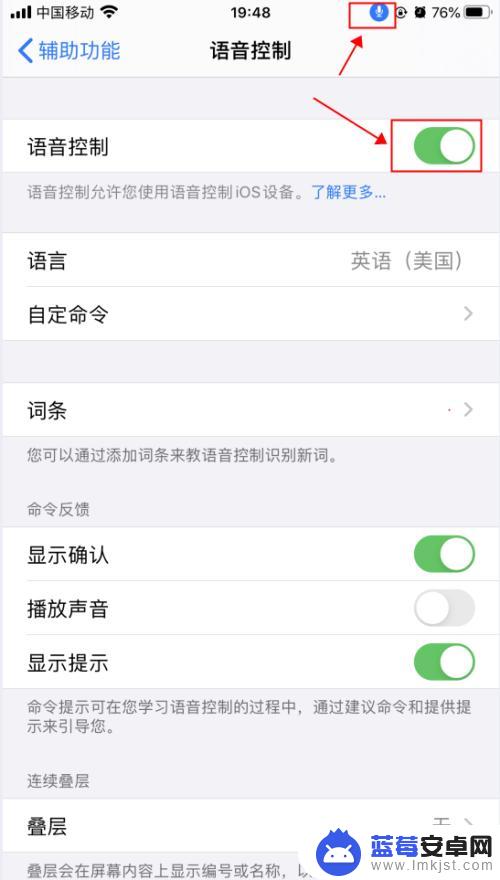
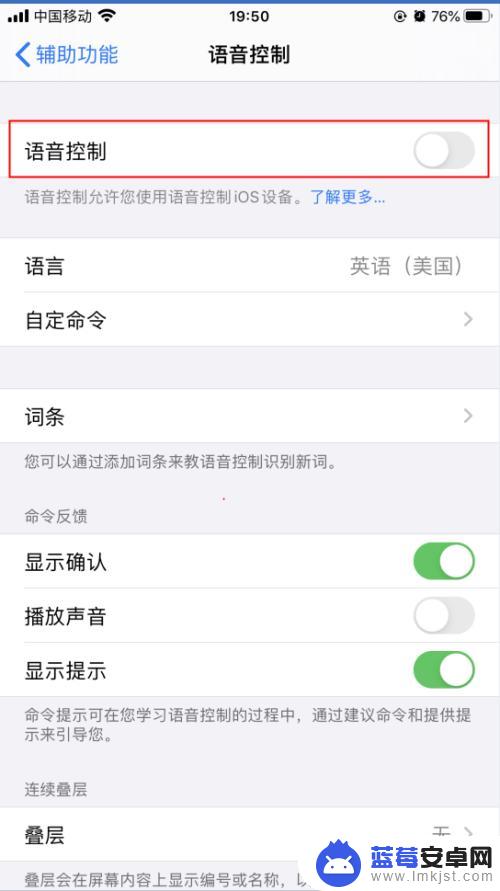
以上就是手机如何实现语音控制功能的全部内容,如果有任何疑问,用户可以根据小编的方法来操作,希望这些方法能够帮助到大家。












